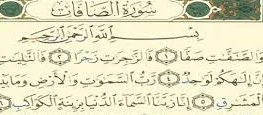كيف اشغل اختصارات الكيبورد
يعمل مصممو الهواتف الذكيّة والأجهزة اللوحيّة وأجهزة الكمبيوتر على تزويد لوحة المفاتيح بالعديد من الاختصارات التي تساعد المستخدمين في الوصول إلى الكثير من الخيارات بسهولة كبيرة ودون الحاجة إلى استخدام الفأرة أو غيرها من الأدوات، ويقوم المصمّمون كذلك بتفعيل هذه الاختصارات وتشغيلها تلقائيّاً على جميع الأجهزة المذكورة، إلّا أنّ هناك العديد من الأشخاص الذين يتّبعون الخطوات الآتية لتشغيل اختصارات الكيبورد وإيقافها لأجهزة الأندرويد:
- فتح القفل ثمّ الانتقال إلى الإعدادات.
- الضّغط على إعدادات الإدارة العامّة.
- اختيار اللغة والإدخال من القائمة.
- الضّغط على لوحة المفاتيح الفعلية.
- اختيار الاختصارات وتفعيلها أو إيقافها.
اختصارات الكيبورد كاملة 2022
تضمّ لوحة المفاتيح كثيراً من الاختصارات التي تساعدنا على إجراء العديد من الوظائف والمهامّ بسرعة كبيرة إلّا أنّ هذه الاختصارات تختلف نتيجة لاختلاف الأجهزة أو اختلاف البرامج التي نقوم باستخدامها أيضًا، وفيما يأتي بعضاً من أبرز اختصارات الكيبورد.
اختصارات الكيبورد في ويندوز 10 Windows
قامت شركة مايكروسوفت الأمريكيّة بإطلاق ويندوز 10 يوم الأربعاء الموافق لتاريخ 29/يوليو/2015م، وهو أحدث إصدارات نظام التّشغيل التي تعمل هذه الشّركة على إطلاقه، ويُمكن لهذا النّظام التّعرّف على العديد من الاختصارات وإجراء الكثير من المهامّ عند الضّغط على بعض أزرار الكيبورد كما يأتي:
| الاختصار | المهمّة |
| Ctrl+X | قص العنصر المحدد. |
| Ctrl+C أو Ctrl+Insert | نسخ العنصر المحدد. |
| Ctrl+V أو Shift+Insert | لصق العنصر المحدد. |
| Ctrl+Z | التراجع عن إجراء. |
| Alt+Tab | التبديل بين التطبيقات المفتوحة. |
| Alt+F4 | إغلاق العنصر النشط أو الخروج من التطبيق النشط. |
| F2 | إعادة تسمية العنصر المحدد. |
| F3 | البحث عن ملف أو مجلد في “مستكشف الملفات”. |
| F4 | عرض قائمة شريط العناوين في “مستكشف الملفات”. |
| F5 | تحديث النافذة النشطة. |
| F6 | التنقل بين عناصر الشاشة في النافذة أو على سطح المكتب. |
| F10 | تنشيط شريط القوائم في التطبيق النشط. |
| Alt+F8 | إظهار كلمة المرور على شاشة تسجيل الدخول. |
| Alt+Esc | التنقل بين العناصر بالترتيب الذي تم فتحها به. |
| Alt+الحرف المسطر | تنفيذ الأمر الخاص بذلك الحرف. |
| Alt+Enter | عرض خصائص العنصر المحدد. |
| Alt+Spacebar | فتح القائمة المختصرة للنافذة النشطة. |
| Alt+مفتاح السهم إلى اليسار | الرجوع للخلف. |
| Alt+مفتاح السهم إلى اليمين | الانتقال للأمام. |
| Alt+Page Up | الانتقال شاشة واحدة للأعلى. |
| Alt+Page Down | الانتقال شاشة واحدة للأسفل. |
| Ctrl+F4 | إغلاق المستند النشط (في التطبيقات المفتوحة في ملء الشاشة وتمكينك من فتح مستندات متعددة في الوقت نفسه). |
| Ctrl+A | تحديد جميع العناصر الموجودة في مستند أو نافذة. |
| Ctrl+D | حذف العنصر المحدد ونقله إلى “سلة المحذوفات”. |
| Ctrl+R أو F5 | تحديث النافذة النشطة. |
| Ctrl+Y | إعادة إجراء. |
| Ctrl+سهم إلى اليمين | نقل المؤشر إلى بداية الكلمة التالية. |
| Ctrl+سهم إلى اليسار | نقل المؤشر إلى بداية الكلمة السابقة. |
| Ctrl+سهم للأسفل | نقل المؤشر إلى بداية الفقرة التالية. |
| Ctrl+سهم للأعلى | نقل المؤشر إلى بداية الفقرة السابقة. |
| Ctrl+Alt+Tab | استخدام مفاتيح الأسهم للتبديل بين كافة التطبيقات المفتوحة. |
| Alt+Shift +مفاتيح الأسهم | في حالة التركيز على لوحة أو مجموعة في قائمة البدء، يتم نقلها في الاتجاه المحدد. |
| Ctrl+Shift+مفاتيح الأسهم | في حالة التركيز على لوحة في قائمة البدء، يتم نقلها إلى لوحة أخرى لإنشاء مجلد. |
| Ctrl+مفاتيح الأسهم | تغيير حجم قائمة البدء عندما تكون مفتوحة. |
| Ctrl+Shift+أحد مفاتيح الأسهم | تحديد كتلة من النص. |
| Ctrl+Esc | فتح قائمة البدء. |
| Ctrl+Shift+Esc | فتح “مدير المهام”. |
| Ctrl+Shift | تبديل تخطيط لوحة المفاتيح عند توفر العديد من تخطيطات لوحة المفاتيح. |
| Ctrl+مفتاح المسافة | تشغيل محرر أسلوب الإدخال (IME) للغة الصينية أو إيقاف تشغيله. |
| Shift+F10 | عرض القائمة المختصرة للعنصر المحدد. |
| Shift+ أحد الأسهم | تحديد أكثر من عنصر في نافذة أو على سطح المكتب، أو تحديد نص في مستند. |
| Shift+Delete | حذف العنصر المحدد دون نقله إلى “سلة المحذوفات” أولاً. |
| السهم إلى اليمين | فتح القائمة التالية الموجودة جهة اليمين، أو فتح قائمة فرعية. |
| السهم إلى اليسار | فتح القائمة التالية الموجودة جهة اليسار، أو إغلاق قائمة فرعية. |
| Esc | إنهاء المهمة الحالية أو الخروج منها. |
| PrtScn | التقاط لقطة شاشة للشاشة بأكملها ونسخها إلى الحافظة. |
اختصارات الكيبورد مع مفتاح شعار ويندوز Windows
يساعدنا مفتاح شعار ويندوز على لوحة المفاتيح بالوصول إلى العديد من الوظائف، وفيما يأتي بعضاً من الاختصارات التي ترتبط بهذا الشّعار:
| الاختصار | المهمّة |
| مفتاح شعار Windows | فتح قائمة البدء أو إغلاقها. |
| Windows + A | فتح مركز الإجراءات. |
| Windows + B | التركيز على منطقة الإعلام. |
| Windows + C | فتح Cortana في وضع الاستماع. |
| Windows + Shift + C | فتح قائمة الرموز. |
| Windows + D | عرض سطح المكتب وإخفاؤه. |
| Windows + Alt + D | عرض التاريخ والوقت وإخفاؤهما على سطح المكتب. |
| Windows + E | افتح “مستكشف الملفات”. |
| Windows + F | فتح “مركز تقديم الملاحظات” والحصول على لقطة شاشة. |
| Windows + G | فتح شريط اللعبة عند فتح اللعبة. |
| Windows + H | بدء الإملاء. |
| Windows + I | فتح الإعدادات. |
| مفتاح شعار Windows + J | تعيين التركيز على تلميحة Windows عند توفر واحدة. |
| Windows + K | فتح الإجراء السريع للاتصال. |
| Windows + L | تأمين الكمبيوتر أو تبديل الحسابات. |
| Windows + M | تصغير كل النوافذ. |
| Windows + O | تأمين اتجاه الجهاز. |
| Windows + P | اختيار وضع عرض العرض التقديمي. |
| Windows + Ctrl + Q | فتح المساعدة السريعة. |
| Windows + R | افتح مربع الحوار “تشغيل”. |
| Windows + S | فتح البحث. |
| Windows + Shift + S | الحصول على لقطة شاشة لجزء من الشاشة. |
| Windows + T | التنقل بين التطبيقات على شريط المهام. |
| Windows + U | فتح مركز سهولة الوصول. |
| Windows + V | فتح الحافظة. |
| Windows + Shift + V | التنقل بين الإعلامات. |
| Windows + X | فتح القائمة الارتباط السريع. |
| Windows + Y | الإدخال بالتبديل بين Windows Mixed Reality وسطح المكتب الخاص بك. |
| Windows + Z | إظهار الأوامر المتوفرة في أحد التطبيقات في وضع ملء الشاشة. |
| Windows + نقطة أو فاصلة منقوطة | فتح لوحة رموز المشاعر. |
| Windows + الفاصلة (,) | إلقاء نظرة خاطفة مؤقتة على سطح المكتب. |
| Windows + Pause | عرض مربع الحوار “خصائص النظام”. |
| Windows + Ctrl + F | البحث عن أجهزة كمبيوتر (إذا كنت موجوداً على شبكة). |
| Windows + Shift + M | استعادة النوافذ المصغرة على سطح المكتب. |
| Windows + رقم | فتح سطح المكتب وبدء تشغيل التطبيق المثبت على شريط المهام في الوضع الذي يشير إليه الرقم. إذا كان التطبيق قيد التشغيل بالفعل، يتم التبديل إلى ذلك التطبيق. |
| Windows + Shift + رقم | فتح سطح المكتب وبدء مثيل جديد من تطبيق سطح المكتب المثبت على شريط المهام في الوضع الذي يشير إليه الرقم. |
| Windows + Ctrl + رقم | فتح سطح المكتب والانتقال إلى آخر نافذة نشطة من التطبيق المثبت على شريط المهام في الوضع الذي يشير إليه الرقم. |
| Windows + Alt + رقم | فتح سطح المكتب وفتح “قائمة الوصول السريع” للتطبيق المثبّت على شريط المهام في الوضع الذي يشير إليه الرقم. |
| Windows + Ctrl + Shift + رقم | فتح سطح المكتب وفتح مثيل جديداً من التطبيق الموجود في الموضع المعين على شريط المهام كمسؤول. |
| Windows + Tab | فتح “طريقة عرض المهام”. |
| Windows + سهم لأعلى | تكبير النافذة. |
| Windows + سهم لأسفل | إزالة التطبيق الحالي من الشاشة أو تصغير نافذة سطح المكتب. |
| Windows + سهم إلى اليسار | تكبير نافذة التطبيق أو نافذة سطح المكتب إلى الجانب الأيمن من الشاشة. |
| Windows + سهم إلى اليمين | تكبير نافذة التطبيق أو نافذة سطح المكتب إلى الجانب الأيسر من الشاشة. |
| Windows + Home | تصغير كافة نوافذ سطح المكتب فيما عدا النافذة النشطة (استعادة كافة النوافذ عند تنفيذ ضغطة ثانية). |
| Windows + Shift + سهم لأعلى | تكبير نافذة سطح المكتب على أعلى وأسفل الشاشة. |
| Windows + Shift + Down arrow | استعادة/تصغير نوافذ سطح المكتب النشطة عموديًا، مع الحفاظ على العرض. |
| Windows + Shift + سهم إلى اليمين سهم إلى اليسار | نقل تطبيق أو نافذة في سطح المكتب من جهاز عرض إلى آخر. |
| Windows + مفتاح المسافة | تبديل لغة الإدخال وتخطيط لوحة المفاتيح. |
| Windows + Ctrl + مفتاح المسافة | التغيير لإدخال محدد مسبقًا. |
| Windows + Ctrl + Enter | تشغيل “الراوي”. |
| Windows + علامة الجمع (+) | فتح المكبّر. |
| Windows + الشرطة المائلة للأمام | بدء إعادة تحويل IME. |
| Windows + Ctrl + V | فتح الضغطات الكتفية. |
| Windows + Ctrl + Shift + B | تنبيه جهاز الكمبيوتر من الشاشة السوداء أو الفارغة. |
اختصارات الكيبورد للورد Microsoft Word
ظهر الإصدار الأوّل من برنامج مايكروسوفت وورد يوم الثّلاثاء الموافق لتاريخ 25/أكتوبر/1983م، وهو واحد من أبرز برامج تحرير النّصوص وأشهرها في مختلف أنحاء العالم، وفيما يأتي بعضاً من اختصارات الكيبورد الخاصّة بهذا البرنامج.
اختصارات لوحة المفاتيح المستخدمة بشكل متكرر في الوورد
يمكننا الاطّلاع على الجدول الآتي لمعرفة قائمة الاختصارات الأكثر استخداماً في برنامج مايكروسوفت وورد:
| الاختصار | المهمّة |
|---|---|
| Ctrl+Alt+S | تقسيم نافذة المستند. |
| Alt+Shift+C | إزالة تقسيم نافذة المستند. |
| Esc | إلغاء الأمر. |
| Ctrl+A | تحديد كامل محتويات المستند من نصوص و صور وغيرها. |
| Ctrl+B | جعل النص المُحدد عريض. |
| Ctrl+I | جعل النص المُحدد مائلاً. |
| Ctrl+U | لجعل النص المُحدد أسفله خط تسطير. |
| Ctrl+[ | تصغير حجم الخط. |
| Ctrl+] | تكبير حجم الخط. |
| Ctrl+O | فتح مستند موجود على الكمبيوتر. |
| Ctrl+N | انشاء مستند جديد. |
| Ctrl+S | حفظ المستند اثناء او بعد إتمام العمل عليه. |
| Ctrl+W | إغلاق المستند. |
| Ctrl+E | توسيط النص. |
| Ctrl+L | محاذاة النص إلى اليسار. |
| Ctrl+R | محاذاة النص إلى اليمين. |
| Ctrl+X | قص النص المُحدد. |
| Ctrl+C | نسخ النص المُحدد. |
| Ctrl+V | لصق النص المُحدد. |
| Ctrl+Z | التراجع عن آخر إجراء. |
| Ctrl+Y | العودة عن التراجع عن آخر إجراء. |
اختصارات الكيبورد في الوورد أثناء عمل المستند
يحتوي الجدول الآتي على العديد من الاختصارات التي تساعدنا في التّنقّل بسهولة كبيرة داخل المستندات:
| الاختصار | المهمّة |
| Ctrl+مفتاح سهم لليمين | نقل مؤشر الكتابة بمقدار كلمة واحدة إلى اليمين. |
| Ctrl+مفتاح سهم لليسار | نقل مؤشر الكتابة بمقدار كلمة واحدة إلى اليسار. |
| Ctrl+مفتاح سهم لأعلى | نقل مؤشر الكتابة لأعلى بمقدار فقره واحدة. |
| Ctrl+مفتاح سهم لأسفل | نقل مؤشر الكتابة لأسفل بمقدار فقره واحدة. |
| Shift+F5 عند فتح المستند | نقل مؤشر الكتابة إلى مكان آخر مراجعة تمت قبل إغلاق المستند. |
| Ctrl+F | عرض جزء مهام التنقل (الشريط الجانبي)، للبحث في محتوى المستند. |
| Ctrl+G | عرض مربع الانتقال إلى، للانتقال إلى صفحة معينة أو إشارة مرجعية أو رسم أو أي موقع آخر. |
| End | نقل مؤشر الكتابة إلى نهاية السطر الحالي. |
| Home | نقل مؤشر الكتابة إلى بداية السطر الحالي. |
| Esc | الخروج من التنقل بين الأشكال العائمة مثل مربعات النصوص أو الصور والعودة إلى التنقل العادي. |
| Ctrl+Alt+Z | التنقل عبر الأربع المواقع الأخيرة للتغييرات التي تم إجراؤها على المستند. |
| Shift+F5 | نقل مؤشر الكتابة إلى موقع آخر مراجعة أو معاينة قُمت بها. |
| Ctrl+End | نقل مؤشر الكتابة إلى نهاية المستند. |
| Ctrl+Home | نقل مؤشر الكتابة إلى بداية المستند. |
| Page up | نقل مؤشر الكتابة بالتمرير لأعلى بمقدار شاشة واحدة. |
| Page down | نقل مؤشر الكتابة بالتمرير لأسفل بمقدار شاشة واحدة. |
| Ctrl+Page down | نقل مؤشر الكتابة إلى أعلى الصفحة التالية. |
| Ctrl+Page up | نقل مؤشر الكتابة إلى أعلى الصفحة السابقة. |
| Ctrl+Alt+Page down | نقل مؤشر الكتابة إلى أسفل المستند ضمن الجزء المعروض على الشاشة. |
| Ctrl+Alt+Page up | نقل مؤشر الكتابة إلى أعلى المستند ضمن الجزء المعروض على الشاشة. |
اختصارات الكيبورد في الوورد للطباعة
يمكننا استخدام الاختصارات الآتية لطبع المستندات في الوورد عن طريق الكيبورد:
| الاختصار | المهمّة |
| Ctrl+P | طباعة المستند. |
| Page up أو Page down | الانتقال أثناء التصغير بمقدار صفحة معاينة واحدة. |
| Ctrl+Home | الانتقال أثناء التصغير إلى صفحة المعاينة الأولى. |
| Ctrl+End | الانتقال أثناء التصغير إلى صفحة المعاينة الأخيرة. |
| Ctrl+Alt+I | تبديل إلى وضع معاينة الطباعة. |
| مفاتيح الأسهم | تنقل في صفحة المعاينة أثناء التكبير. |
اختصارات الكيبورد في الفوتوشوب
يُعدّ الفوتوشوب واحداً من أبرز برامج التّصميم في مختلف أنحاء العالم، وفيما يأتي بعضاً من أبرز الاختصارات التي يستخدمها مرتادو هذا البرنامج:
| المهمّة | الاختصار في Windows | الاختصار في Mac |
| التحويل الحر | Control + T | Command + T |
| التبديل ما بين الطلاء والمحو باستخدام الفرشاة نفسها | اضغط باستمرار على مفتاح ` | اضغط باستمرار على مفتاح ` |
| إنقاص حجم الفرشاة | [ | [ |
| زيادة حجم الفرشاة | ] | ] |
| إنقاص صلابة الفرشاة | { | { |
| زيادة صلابة الفرشاة | } | } |
| قم بتدوير رأس الفرشاة بمقدار درجة واحدة | السهم لليسار أو السهم لليمين | السهم لليسار أو السهم لليمين |
| قم بتدوير رأس الفرشاة بمقدار 15 درجة | Shift + السهم لليسار أو Shift + السهم لليمين | Shift + السهم لليسار أو Shift + السهم لليمين |
| تبديل ألوان المقدمة أو الخلفية | X | X |
| ملاءمة الطبقة مع الشاشة | Alt- النقر على طبقة | الخيار- النقر على طبقة |
| طبقة جديدة من خلال النسخ | Control + J | Command + J |
| طبقة جديدة من خلال القص | Shift + Control + J | Shift + Command + J |
| إضافة إلى التحديد | أي أداة تحديد + ضغط المفتاح Shift مع السحب | أي أداة تحديد + ضغط المفتاح Shift مع السحب |
| حذف الفرشاة أو الحامل | الضغط على Alt مع النقر فوق الفرشاة أو الحامل | الضغط على Option مع النقر فوق الفرشاة أو الحامل |
| التبديل إلى التحديد التلقائي باستخدام أداة النقل | ضغط المفتاح Control مع النقر | Command-مع النقر |
| إغلاق المستندات المفتوحة كلها غير المستند الحالي | Ctrl + Alt + P | Command + Option + P |
| إلغاء أي نافذة مربع حوار شكلي | Escape | Escape |
| تحديد أول حقل تحرير في شريط الأدوات | Enter | Return |
| التنقل بين الحقول | علامة تبويب | علامة تبويب |
| التنقل ما بين الحقول بالاتجاه العكسي | Tab + Shift | Tab + Shift |
| تغيير Cancel إلى Reset | Alt | خيار |
| تشغيل التعليمات | F1 | مفتاح التعليمات |
| تراجع أو استعادة | F1 | |
| قص | F2 | F2 |
| نسخة | F3 | F3 |
| لصق | F4 | F4 |
| إظهار أو إخفاء لوحة فرشاة | F5 | F5 |
| إظهار أو إخفاء لوحة الألوان | F6 | F6 |
| إظهار أو إخفاء لوحة الطبقات | F7 | F7 |
| إظهار أو إخفاء لوحة المعلومات | F8 | F8 |
| إظهار أو إخفاء لوحة العمليات | F9 | Option + F9 |
| عودة | F12 | F12 |
| تعبئة | Shift + F5 | Shift + F5 |
| حد متدرج | Shift + F6 | Shift + F6 |
| عكس التحديد | Shift + F7 | Shift + F7 |
اختصارات اوامر الاوتوكاد على الكيبورد بالكامل
يستخدم المهندسون برنامج الأوتوكاد لتصميم المقاطع المختلفة باحترافيّة كبيرة، وفيما يأتي بعضاً من اختصارات لوحة المفاتيح لهذا البرنامج:
| الاختصار | المهمّة |
| Ctrl+G | Toggle Grid |
| Ctrl+E | Cycle isometric planes |
| Ctrl+F | Toggle running object snaps |
| Ctrl+H | Toggle Pick Style |
| Ctrl+Shift+H | Toggle Hide pallets |
| Ctrl+I | Toggle Coords |
| Ctrl+Shift+I | Toggle Infer Constraints |
| Ctrl+0 (zero) | Clean Screen |
| Ctrl+1 | Property Palette |
| Ctrl+2 | Design Center Palette |
| Ctrl+3 | Tool Palette |
| Ctrl+4 | Sheet Set Palette |
| Ctrl+6 | DBConnect Manager |
| Ctrl+7 | Markup Set Manager Palette |
| Ctrl+8 | Quick Calc |
| Ctrl+9 | Command Line |
| Ctrl+N | New Drawing |
| Ctrl+S | Save drawing |
| Ctrl+O | Open drawing |
| Ctrl+P | Plot dialog box |
| Ctrl+Tab | Switch to next |
| Ctrl+Shift+Tab | Switch to previous drawing |
| Ctrl+Page Up | Switch to previous tab in current drawing |
| Ctrl+Page Down | Switch to next tab in current drawing |
| Ctrl+Q | Exit |
| Ctrl+Shift+S | Save drawing as |
| F1 | Display Help |
| F2 | Toggle text screen |
| F3 | Toggle object snap mode |
| F4 | Toggle 3DOsnap |
| F5 | Toggle Isoplane |
| F6 | Toggle Dynamic UCS |
| F7 | Toggle grid mode |
| F8 | Toggle ortho mode |
| F9 | Toggle snap mode |
| F10 | Toggle polar mode |
| F11 | Toggle object snap tracking |
| F12 | Toggle dynamic input mode |
| Ctrl+A | Select all objects |
| Ctrl+C | Copy object |
| Ctrl+K | Insert hyperlink |
| Ctrl+X | Cut object |
| Ctrl+V | Paste object |
| Ctrl+Shift+C | Copy to clipboard with base point |
| Ctrl+Shift+V | Paste data as block |
| Ctrl+Z | Undo last action |
| Ctrl+Y | Redo last action |
| Ctrl+[ | Cancel current command (or ctrl+\) |
| ESC | Cancel current command |
اختصارات الكيبورد لتشكيل وتنسيق الكلمات العربية
تساعدنا الحركات على نطق الكلمات العربيّة بشكل صحيح وفهم معانيها كما ينبغي، وفيما يأتي اختصارات جميع الحركات العربيّة في الكيبورد:
| الاختصار | الحركة |
| shift+x | السّكون |
| shift+Q | الفتحة |
| shift+A | الكسرة |
| shift+E | الضّمّة |
| shift+W | تنوين الفتح |
| shift+S | تنوين الكسر |
| shift+R | تنوين الضّمّ |
| shift+> | الشّدّة |
اختصارات لوحة المفاتيح PDF في برنامج Adobe Reader
تنتشر المستندات الإلكترونيّة بين مستخدمي أجهزة الحاسوب بشكل كبير للغايات التّعليميّة أو للاحتفاظ بهذه المستندات واسترجاعها عند الحاجة إلى ذلك، ويحتوي الجدول الآتي على كثير من اختصارات برنامج Adobe Reader الذي يُعدّ أبرز برامج تشغيل الوثائق بصيغة pdf
| المهمّة | الاختصار في Windows | الاختصار في Mac |
| أداة Hand | H | H |
| يحدد أداة Hand مؤقتاً | قضيب المسافة | قضيب المسافة |
| أداة التحديد | V | V |
| أداة Marquee Zoom | Z | Z |
| التنقل بين أدوات التكبير/التصغير: التكبير/التصغير المحدد والتكبير/التصغير الديناميكي والعدسة المكبرة | Shift+Z | Shift+Z |
| تحديد أداة التكبير/التصغير الديناميكي مؤقتًا (عندما تكون أداة التكبير/التصغير المحدد محددة) | Shift | Shift |
| التصغير المؤقت (عند تحديد الأداة Marquee Zoom) | Ctrl | خيار |
| تحديد أداة Zoom In مؤقتًا | Ctrl+قضيب المسافة | قضيب المسافة + Command |
| أداة Select Object | R | R |
| الأداة Edit Object | O | O |
| تحرير نماذج الدخول/الخروج | A | A |
| أداة Crop | C | C |
| أداة Link | L | L |
| أداة Text Field | F | F |
| التنقل بين الأدوات في وضع كتابة النماذج: حقل نص وخانة اختيار وزر خيار ومربع قائمة ومربع منسدلوزر وتوقيع رقمي ورمز شريطي | Shift+F | Shift+F |
| أداة أبعاد ثلاثية | M | M |
| التنقل بين أدوات الوسائط المتعددة: كائن ثلاثي الأبعاد وSWF والصوت والفيديو | Shift+M | Shift+M |
| الأداة Document Text | T | T |
| التنقيح | Shift+Y | Shift+Y |
| التنقل عبر أدوات Touch Up: Touch Up Textو Touch Up Reading Order وTouch Up Object | Shift+T | Shift+T |
| مدقق JavaScript | Ctrl+J | الأوامر+J |
| إدخال الأداة Blank Pages | العالي+Ctrl+T | العالي+الأوامر+T |
| إدراج ملفات | Ctrl+Shift+I | Shift+Command+I |
| حذف صفحات | Ctrl+Shift+D | Shift+Command+D |
| Open Output Preview | ~ | ~ |
| الأداة Touch Up Reading Order (أو سبق أن تم تحديدها بالفعل، رمز مرة أخرى على مربع الحوار) | العالي+Ctrl+U | العالي+الأوامر+U |
| أداة Sticky Note | S | S |
| أداة Text Edits | E | E |
| أداة Stamp | K | K |
| أداة الإبراز الحالي | U | U |
| التنقل بين أدوات التمييز: أداة التمييز وتسطير النص ووضع خط في وسط النص | Shift+U (Windows فقط) | Shift+U |
| أداة علامة الرسم الحالي | D | D |
| التنقل بين أدوات علامات الرسم: Cloud وArrow وLine وRectangle وOval وPolygon LineوPolygon والأداة Pencil والأداة Eraser. | Shift+D (في Windows فقط) | Shift+D |
| أداة Cloud | Q (في Windows فقط) | Q |
| أداة مربع النص | X | X |
| أداة Current Stamp أو Attach | J | J |
| التنقل عبر Stamp وAttach File وRecord Audio Comment | Shift+J | Shift+J |
| نقل التركيز إلى التعليق أو حقل النموذج التالي | Tab | Tab |
| نقل التركيز إلى التعليق أو حقل نموذج السابق | Shift+Tab | Shift+Tab |
| إضافة علامة اختيار إلى Comments List للتعليق المحدد | Shift + K | Shift + K |
| افتح الملاحظة المنبثقة (أو الحقل النصي في Comments List) للتعليق الذي يتم التركيز عليه | Enter | Return |
| الرد على التعليق الذي يتم التركيز عليه في Comments List | R | R |
| أغلق القائمة المنبثقة أو اخرج منها (أو الحقل النصي في Comments List) للتعليق الذي يتم التركيز عليه | Esc | Esc |
| الشاشة السابقة | Page Up أو Shift+Enter | Page Up أو Shift+Return |
| الشاشة التالية | صفحة لأسفل أو Enter | ًصفحة لأسفل أو Return |
| الصفحة الأولى | Home أو Shift+Ctrl+Page Up أو Shift+Ctrl+سهم لأعلى | Home أو Shift+Command+سهم لأعلى |
| الصفحة الأخيرة | End أو Shift+Ctrl+Page Down أو Shift+Ctrl+Down Arrow | End أو Shift+Command+سهم لأسفل |
| الصفحة السابقة | سهم لليسار أو Ctrl+Page Up | سهم لليسار أو Command+Page Up |
| الصفحة التالية | سهم لليمين أو Ctrl+Page Down | سهم لليمين أو Command+Page Down |
| الانتقال إلى الصفحة | Ctrl+Shift+N | الأمر+Shift+N |
| الوثيقة المفتوحة السابقة | Ctrl+F6 (UNIX) | Command+F6 |
| الوثيقة المفتوحة التالية | Shift+Ctrl+F6 (UNIX) | Shift+Command+F6 |
| الانزلاق لأعلى | سهم لأعلى | سهم لأعلى |
| الانزلاق لأسفل | سهم إلى أسفل | سهم إلى أسفل |
| انزلاق (عندما تكون أداة Hand محددة) | قضيب المسافة | قضيب المسافة |
| تكبير | Ctrl+علامة يساوي | Command+علامة يساوي |
| تصغير | Ctrl+واصلة | Command+واصلة |
| فتح ونقل التركيز إلى لوحة التصفح | Ctrl+Shift+F5 | Command+Shift+F5 |
| نقل التركيز عبر الوثيقة، شريط الرسالة، ولوحات التصفح | F6 | F6 |
| الانتقال إلى اللوحة السابقة | Shift+F6 | Shift+F6 |
| التنقل بين عناصر من لوحة التصفح | Tab | Tab |
| الانتقال إلى لوحة التنقل السابقة أو التالية وتنشيطها (عندما يكون التركيز على زر اللوحة) | سهم لأعلى أو سهم لأسفل | سهم لأعلى أو سهم لأسفل |
| الانتقال إلى لوحة التنقل التالية وتنشيطها (عندما يكون التركيز في أي مكان في لوحة التنقل) | Ctrl+Tab | غير متوفر |
| تحديد ملف أو إلغاء تحديده في قائمة الملفات (فتح/إغلاق لوحة Context مع تحديد الملف) | Space | Space |
| تحديد بطاقة To Do أو إلغاء تحديدها (فتح/إغلاق جزء Context مع تحديد بطاقة To Do) | Space | Space |
| فتح الملف المحدد في قائمة الملفات | Enter | Enter |
| فتح بطاقة To Do المحددة | Enter | Enter |
| نقل التركيز إلى صف الملفات التالي/السابق في قائمة الملفات لتحديد صف ملفات واحد | مفاتيح الأسهم | مفاتيح الأسهم |
| توسيع التحديد عن طريق إضافة الصف التالي أعلى الصف المحدد أو أسفله | Shift+مفاتيح الأسهم | Shift+مفاتيح الأسهم |
| جعل التركيز صف واحد لأعلى أو لأسفل دون تغيير التحديد | Ctrl+مفاتيح الأسهم | Command+مفاتيح الأسهم |
| تمديد الإشارة المرجعية الحالية (التركيز على لوحة Bookmarks) | سهم لليمين أو Shift+ علامة الزائد | سهم لليمين أو Shift+ علامة الزائد |
| تقليص الإشارة المرجعية الحالية (التركيز على لوحة Bookmarks) | سهم لليسار أو علامة ناقص | سهم لليسار أو علامة ناقص |
| تمديد كل الإشارات المرجعية | Shift+* | Shift+* |
| تقليص إشارة مرجعية محددة | شرطة مائلة للأمام (/) | شرطة مائلة للأمام (/) |
| نقل التركيز إلى العنصر التالي في لوحة التصفح | سهم إلى أسفل | سهم إلى أسفل |
| نقل التركيز إلى العنصر السابق في لوحة التنقل | سهم لأعلى | سهم لأعلى |
اختصارات الكيبورد نسخ ولصق
يتمّ استخدام الاختصارات الآتية للنّسخ واللصق عن طريق الكيبورد بماشرة:
| الاختصار | المهمّة |
| Ctrl+C | النّسخ |
| Ctrl+X | القصّ |
| Ctrl+V | اللصق |
اختصارات الكيبورد للايفون
يستطيع مالكو هواتف الايفون اتّباع الخطوات الآتية لإنشاء الاختصارات واستخدامها:
- فتح القفل ثمّ الانتقال إلى قائمة الإعدادات.
- النّقر على عامّ ثمّ اختيار الكيبورد.
- الضّغط على استبدال النصّ Text Replacement.
- النّقر على أيقونة الإضافة التي تشبه إشارة الجمع.
- إنشاء الاختصار الجديد ثمّ حفظه.
اختصارات كيبورد سامسونج
يمكننا اتّباع الخطوات الآتية لإنشاء الاختصارات في كيبورد سامسونج:
- الانتقال إلى تطبيق الرّسائل.
- الضّغط على شريط البحث.
- النّقر على أيقونة الإعدادات من الكيبورد.
- الضّغط على الكتابة الذكيّة.
- اختيار اختصارات النصّ.
- إنشاء الاختصار الجديد وحفظه.
تحميل كتاب اختصارات الكيبورد pdf
يقوم كثير من مستخدمي جهاز الكمبيوتر باتّباع الخطوات الآتية لتحميل كتاب اختصارات الكيبورد بصيغة pdf:
- الانتقال إلى مكتبة نور “من هنا” مباشرة.
- استخدام شريط البحث لإيجاد كتاب اختصارات الكيبورد.
- الضّغط على الكتاب الملائم من القائمة.
- النّقر على أيقونة التّحميل ثمّ انتظار الرّابط.
- الضّغط على الرّابط لبدء عمليّة التّحميل مباشرة.
 معلومات اونلاين
معلومات اونلاين